Win10系统怎么在桌面创建宽带连接的快捷方式(快速拨号)
摘要:想知道Win10系统怎么在桌面创建宽带连接的快捷方式?具体要怎么操作?请看小编为大家带来的详细介绍,希望能帮助到大家。Win10系统宽带连接...
想知道Win10系统怎么在桌面创建宽带连接的快捷方式?具体要怎么操作?请看小编为大家带来的详细介绍,希望能帮助到大家。
Win10系统宽带连接桌面快捷方式创建教程:
1.在Win10桌面右下角的网络图标中右键,然后点击【打开网络共享中心】,如下图所示。

2.然后在打开的网络和共享中心,点击左侧的【更改适配器设置】,如下图所示。
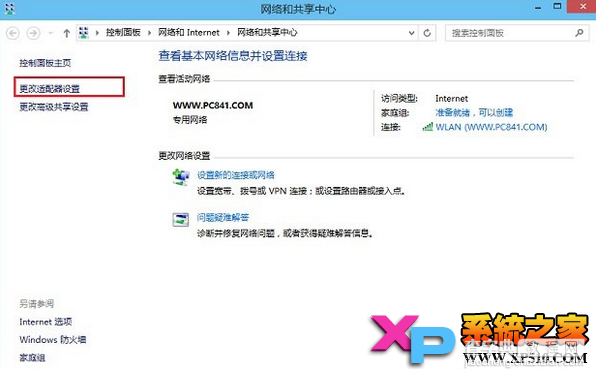
3.最后,在打开的网络连接界面中,找到已经创建成功的宽带连接,然后在其上面右键,之后选择【创建快捷方式】,弹出的确认框中,点击确认即可,如下图所示。
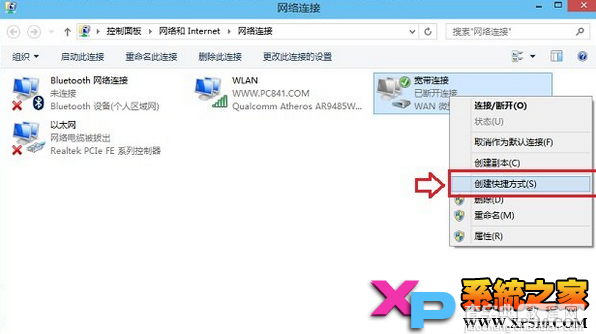
4.之后,我们再回到Win10桌面,就可以看到宽带连接快捷方式了,如下图所示。
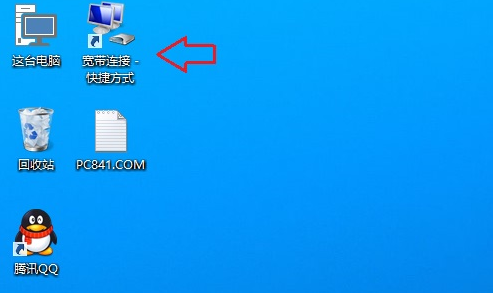
相信广大电脑小白用户对于Win10宽带连接在哪以及Win10创建宽带连接快捷方式方法都有了所了解了吧。
【Win10系统怎么在桌面创建宽带连接的快捷方式(快速拨号)】相关文章:
★ Win10/Win7/win8个.1系统怎么关闭台式机的喇叭?
★ win10系统开机需修复网络才能上网的原因及两种解决方法图文教程
★ xp纯净版系统下玩LOL英雄联盟游戏会自动返回桌面的原因及两种解决方法图文教程
